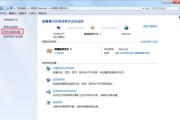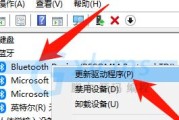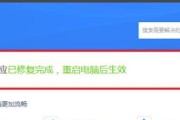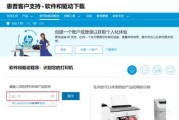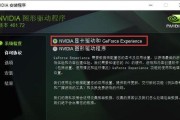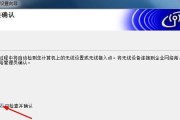在使用电脑过程中,有时会遇到鼠标无法移动、功能无法正常操作等问题,这可能是由于鼠标驱动程序错误所导致的。本文将介绍一些有效的方法来解决这类问题,让您的鼠标恢复正常工作。

1.检查物理连接:确保鼠标与电脑之间的物理连接没有松动或断开,插头应紧密连接在相应的接口上。

2.重新插拔鼠标:将鼠标插头拔出,等待几秒钟后再重新插入电脑的USB接口中,有时这样的简单操作就能解决问题。
3.重启电脑:尝试重启电脑,这能清除暂时性的驱动程序错误或其他与鼠标相关的问题。
4.更新驱动程序:前往鼠标制造商的官方网站,下载最新的驱动程序,并按照指示进行安装。新版本的驱动程序通常修复了之前版本中的错误。

5.卸载并重新安装驱动程序:如果更新驱动程序未能解决问题,可以尝试先卸载原有的鼠标驱动程序,再重新安装最新版的驱动程序。
6.检查设备管理器:打开设备管理器,找到鼠标的选项,查看是否有警告或错误提示。如果有,尝试更新或重新安装驱动程序。
7.使用系统自带的鼠标故障排除工具:某些操作系统提供了自带的鼠标故障排除工具,可以通过该工具检测和修复鼠标驱动程序错误。
8.检查其他USB设备:将鼠标插头从当前的USB接口中拔出,再将其插入其他可用的USB接口中,检查是否仍然出现驱动程序错误。
9.执行系统还原:如果在最近安装新软件或更新系统后出现鼠标驱动程序错误,可以尝试使用系统还原功能将系统恢复到之前正常工作的状态。
10.修复操作系统:有时鼠标驱动程序错误可能是由于操作系统文件损坏所致,此时可以使用操作系统安装光盘进行修复。
11.使用专业工具:一些专业的驱动程序管理工具可以自动检测并修复鼠标驱动程序错误,如驱动精灵等。
12.清除注册表错误:使用注册表清理工具清除可能与鼠标驱动程序相关的无效或损坏的注册表项。
13.检查硬件故障:如果以上方法都无法解决问题,可能是鼠标硬件本身存在故障,考虑更换或修理鼠标。
14.咨询技术支持:如果您尝试了以上所有方法仍然无法解决问题,可以联系鼠标制造商的技术支持部门,寻求专业的帮助和指导。
15.防止类似问题再次发生:在解决了鼠标驱动程序错误后,定期检查并更新鼠标驱动程序,保持系统和应用程序的更新,并注意避免不稳定的第三方软件的安装。
鼠标驱动程序错误可能导致鼠标无法正常工作,通过检查物理连接、重新插拔鼠标、更新驱动程序、使用系统工具等方法,我们可以解决这类问题。如果问题仍然存在,可以考虑硬件故障或寻求专业技术支持。要保持鼠标稳定运行,及时更新驱动程序和系统是非常重要的。
标签: #驱动程序